Audio in Windows 10/11 ist eine der Aktionen, die wir als Benutzer täglich ausführen, sei es in Konferenzen, Chats, um unsere Lieblingslieder zu hören oder Serien und Filme anzusehen, aber es kann vorkommen, dass die erzeugte Lautstärke gering ist oder niedrig, wodurch eine vollständige Nutzungserfahrung verhindert wird. Die Ursache dieses Fehlers ist einfach zu beheben, und in diesem Tutorial werden wir sehen, wie er gelöst werden kann, um die ideale Lautstärke zu erhalten.
Oft stellen wir fest, dass die Lautstärke in Windows 11 niedrig ist und wir den Fehler anscheinend nicht finden. Dies bedeutet, dass wir unsere Multimedia-Inhalte nicht anhören können und uns daran hindern, mit unseren Aufgaben fortzufahren. Aus diesem Grund möchten wir Ihnen verschiedene Lösungen zeigen, die Sie anwenden können, um zu lösen, dass Sie eine geringe Lautstärke auf Ihrem PC haben.
ABONNIEREN SIE AUF YOUTUBE
1 So erhöhen Sie die Lautstärke des Arbeitsplatzes in der Systemsteuerung
Mit dieser Option können wir eine Reihe von Konfigurationen vornehmen, wir öffnen die Systemsteuerung und gehen zu “Hardware und Sound”:
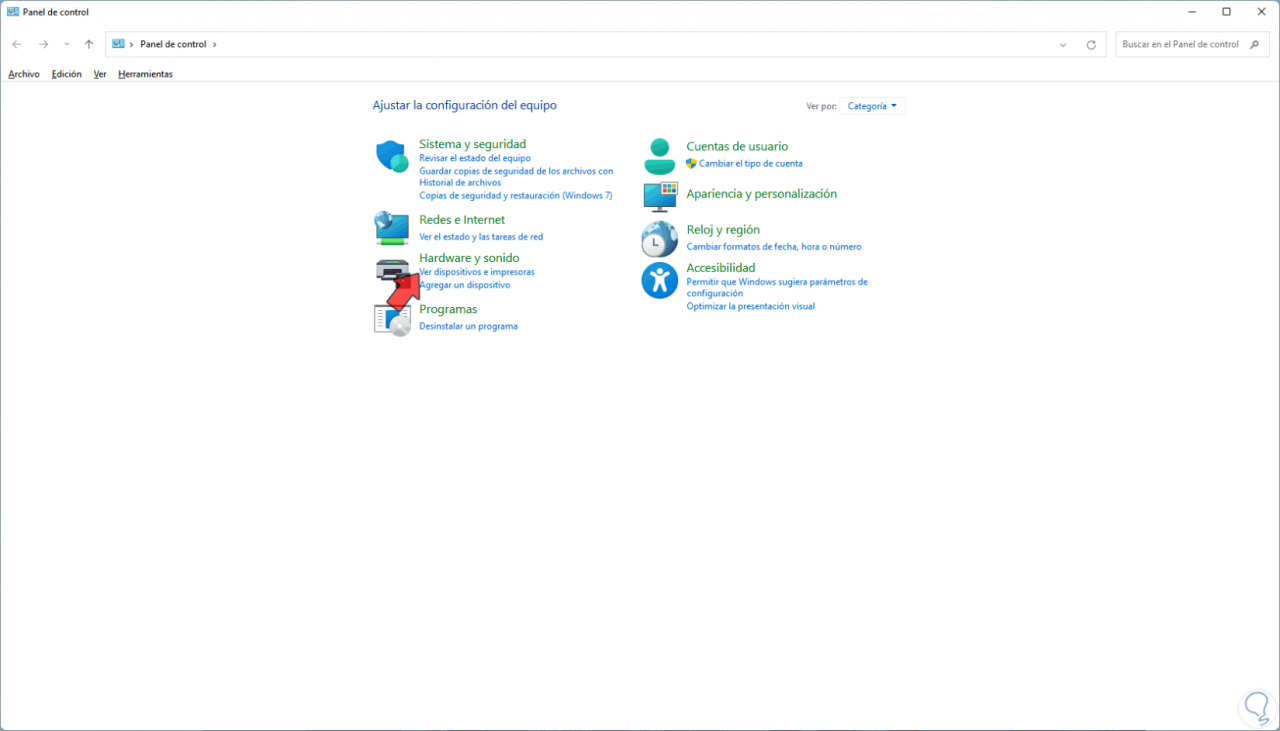
Wir werden folgendes sehen. Unter „Ton“ klicken wir auf „Audiogeräte verwalten“
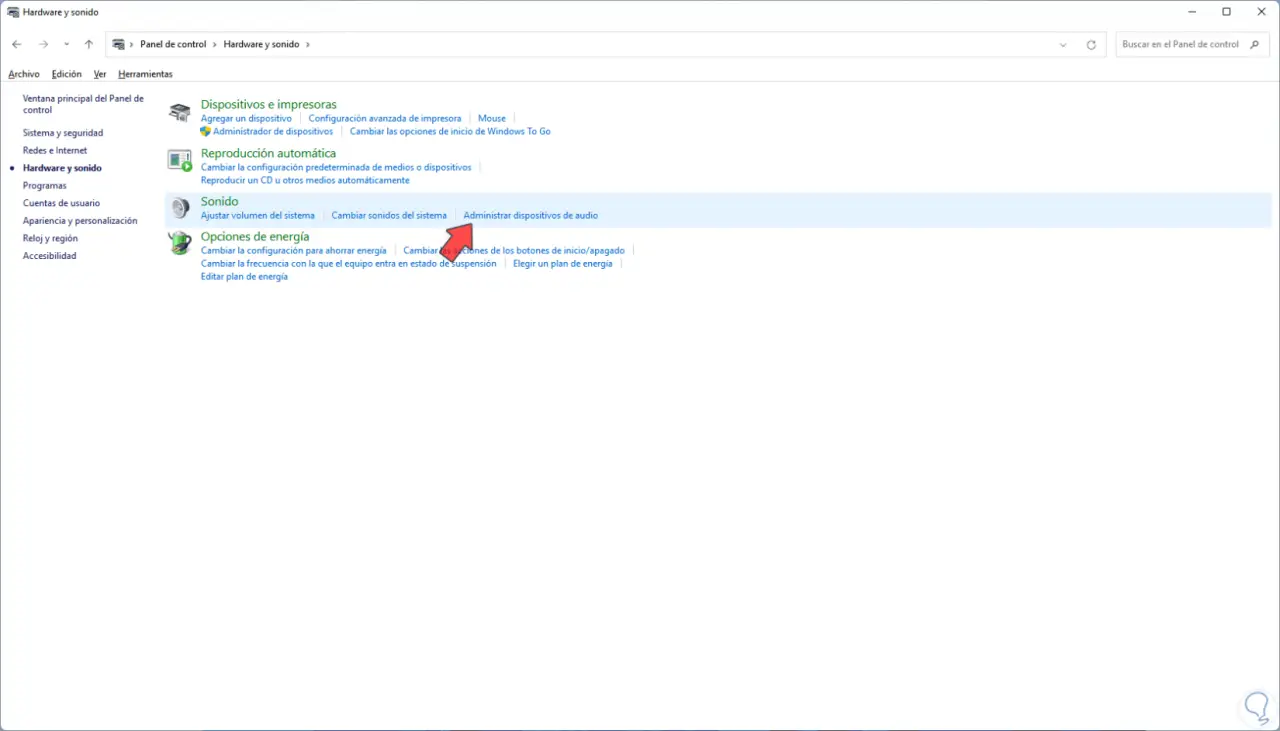
und im Popup-Fenster wählen wir die Lautsprecher aus:
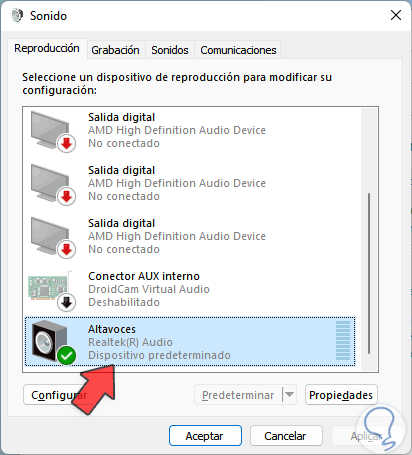
Wir klicken mit der rechten Maustaste darauf und wählen “Lautsprecher konfigurieren”:
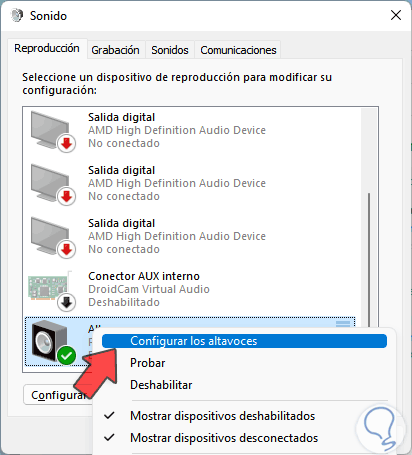
Ein Einrichtungsassistent wird geöffnet. Dort finden wir die verschiedenen Optionen zum Konfigurieren des Audioausgangs, aber jede hängt vom verwendeten Lautsprechertyp ab, sodass alle nicht funktionieren. Wir wählen „Stereo“ und bestätigen im nächsten Fenster, dass „Vorne links und rechts“ Feld ist aktiv:
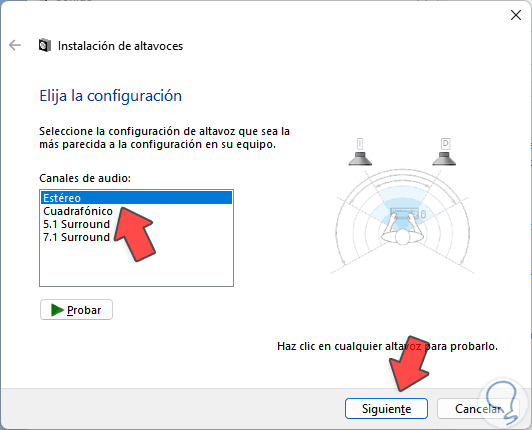
Wir klicken auf Weiter, um den Vorgang abzuschließen:
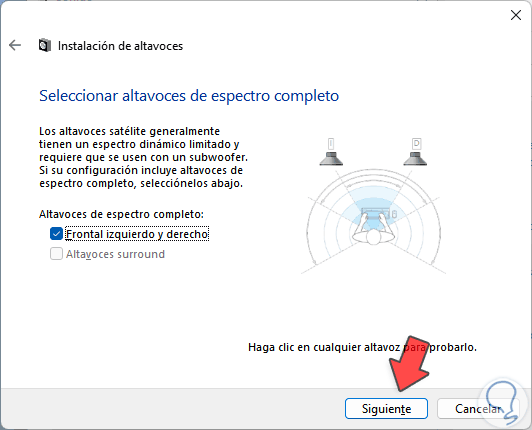
Wir klicken auf „Fertig stellen“.
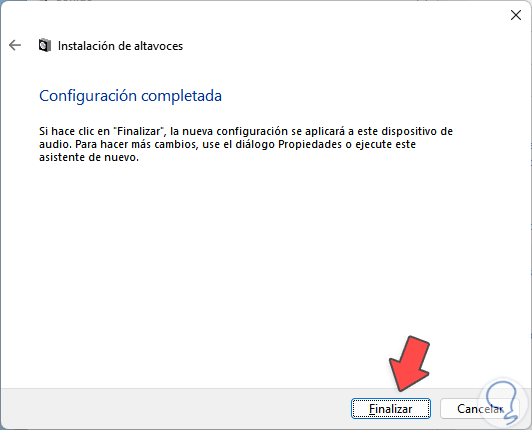
Wir wählen die Lautsprecher aus und klicken auf „Eigenschaften“:
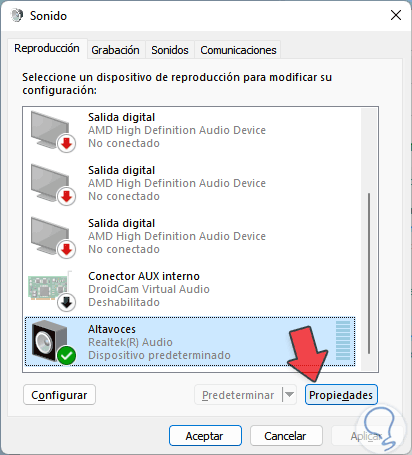
Bestätigen Sie unter “Levels”, dass die Lautstärkeleiste in allen verfügbaren Abschnitten oben ist:
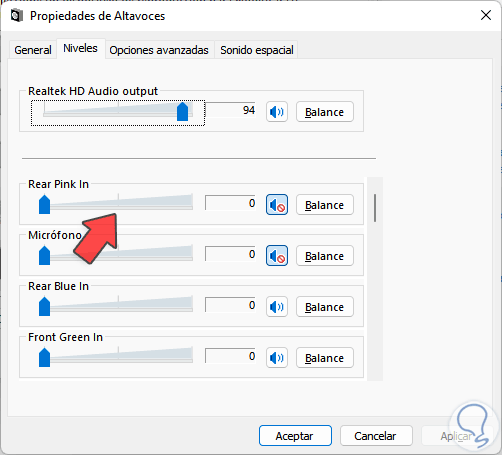
Dazu ziehen wir einfach jeden Balken auf seine Maximalwerte:
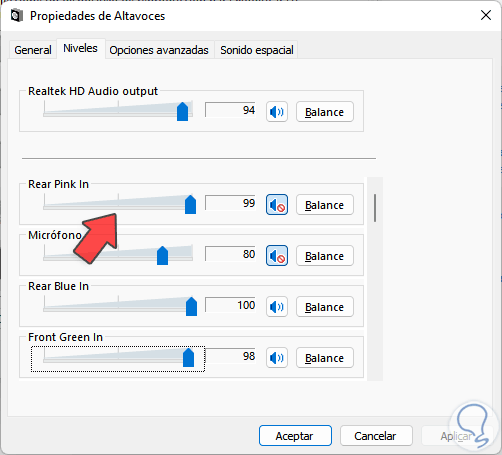
Unter „Erweiterte Optionen“ bestätigen wir, dass „Audioverbesserungen“ aktiv ist, und wenden die Änderungen an. In einigen Fällen sehen wir die Registerkarte „Verbesserungen“, auf der Sie eine der verfügbaren Optionen auswählen können, die auf das Audio angewendet werden sollen:
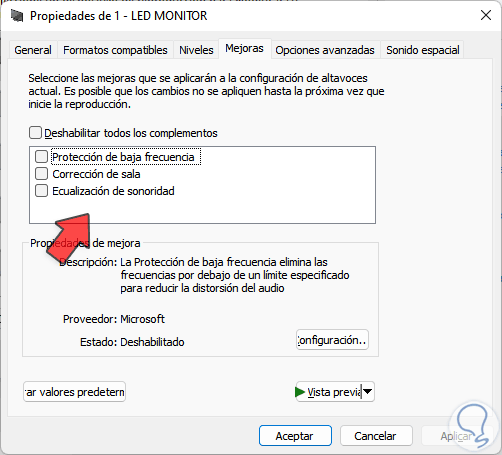
2 So erhöhen Sie die Lautstärke von „Arbeitsplatz“ in den Einstellungen
Schließlich wird es möglich sein, die Lautstärke in den Einstellungen anzupassen, in diesem Fall gehen wir zu:
- Start
- Einstellung
- System
- Klang
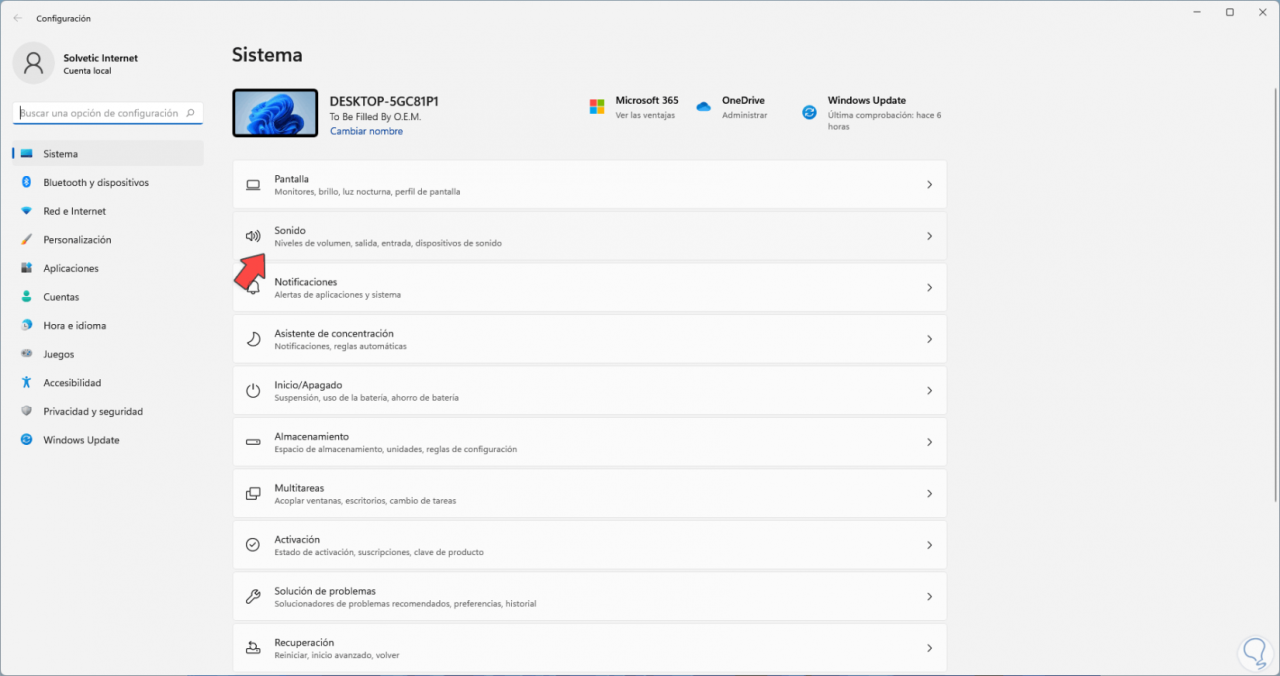
Wir werden die folgenden Optionen sehen. Wir klicken auf die aktiven Lautsprecher.
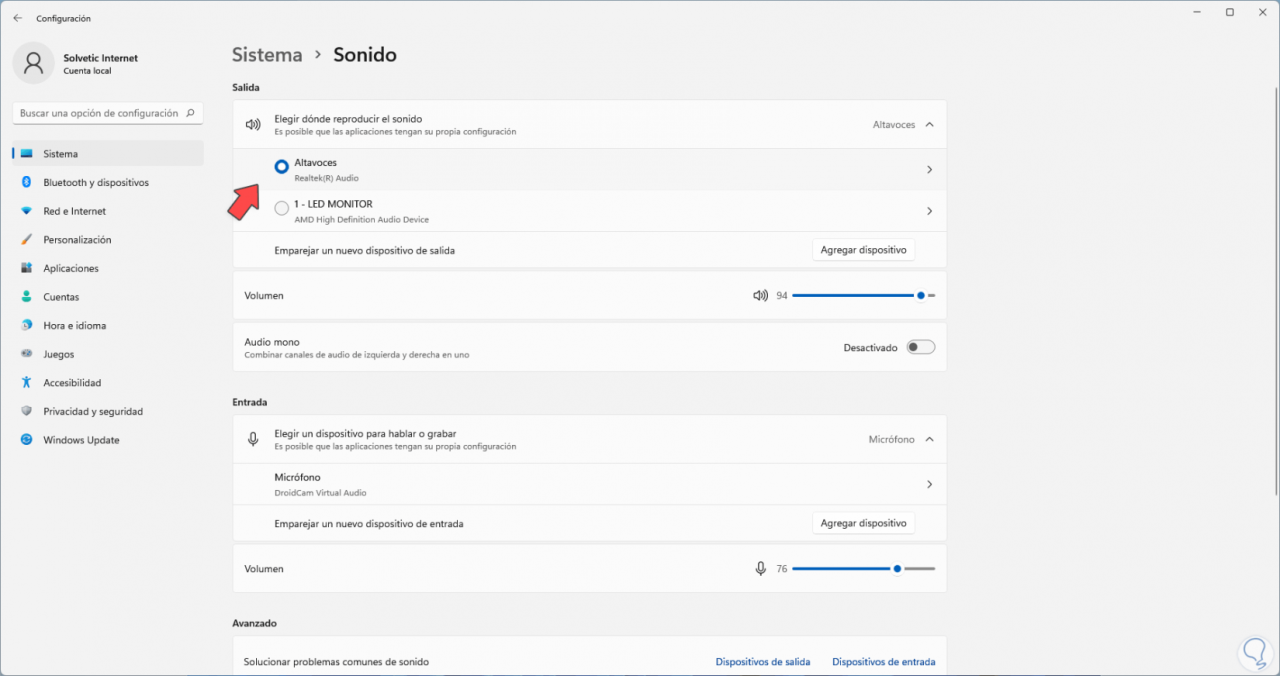
Dann passen wir die Pegel in “Output Settings” an:
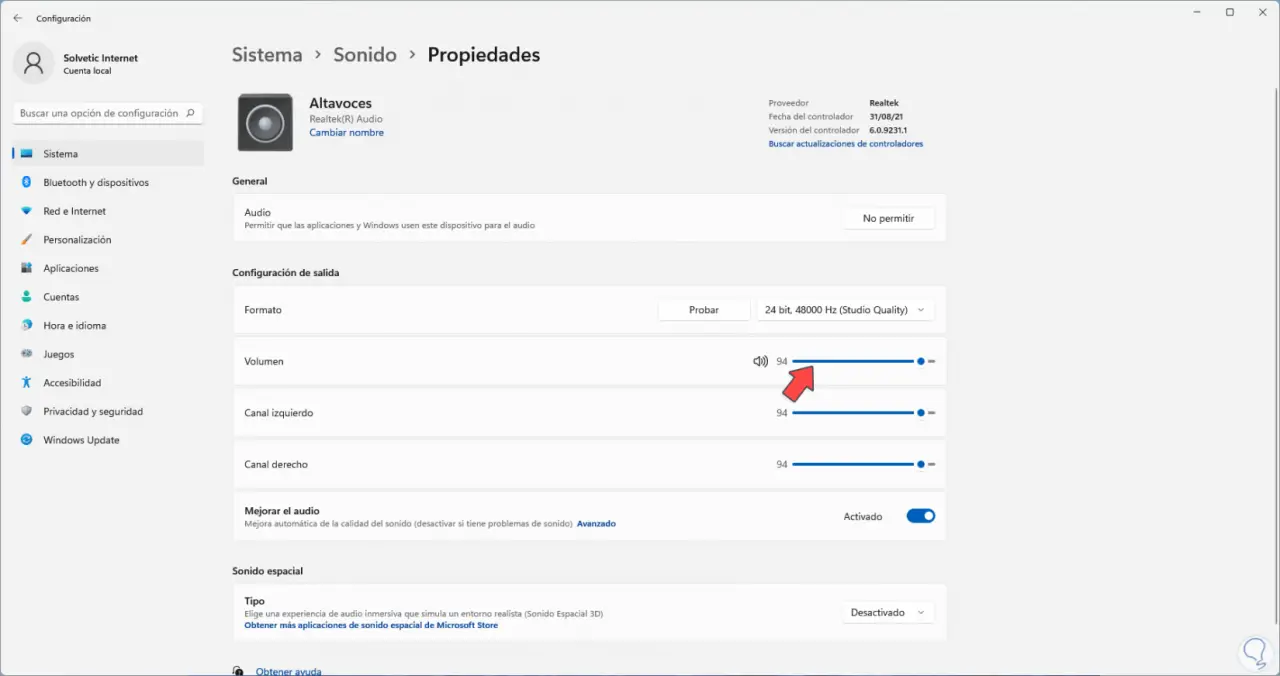
Damit wird es möglich sein, die Lautstärke unseres Windows-PCs zu erhöhen.